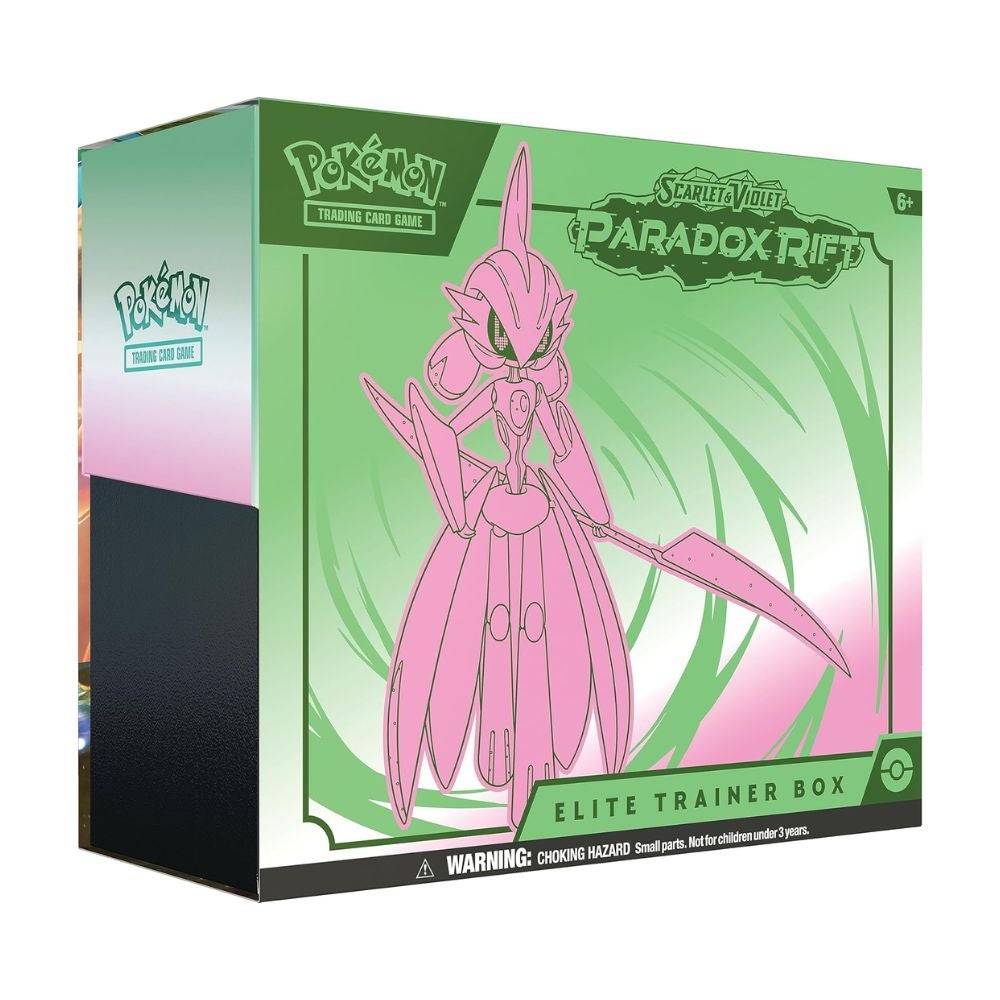Быстрые ссылки
Steam Deck-это изменение игры как для геймеров, так и для любителей портативных ПК. Мало того, что он предлагает надежный игровой опыт, но его режим рабочего стола также открывает мир возможностей для пользователей, желающих делать больше, чем просто играть в игры. Одной из самых мощных функций является возможность получить доступ к внутреннему хранилищам с использованием Secure Shell (SSH), защищенного протокола для удаленного доступа к данным. Тем не менее, многие пользователи Steam Deck не знают, как использовать эту функцию. Это всеобъемлющее руководство проведет вас через все, что вам нужно знать о включении и использовании SSH на вашей паровой палубе, а также к другим важным советам.
Шаги по включению SSH на паровой палубе
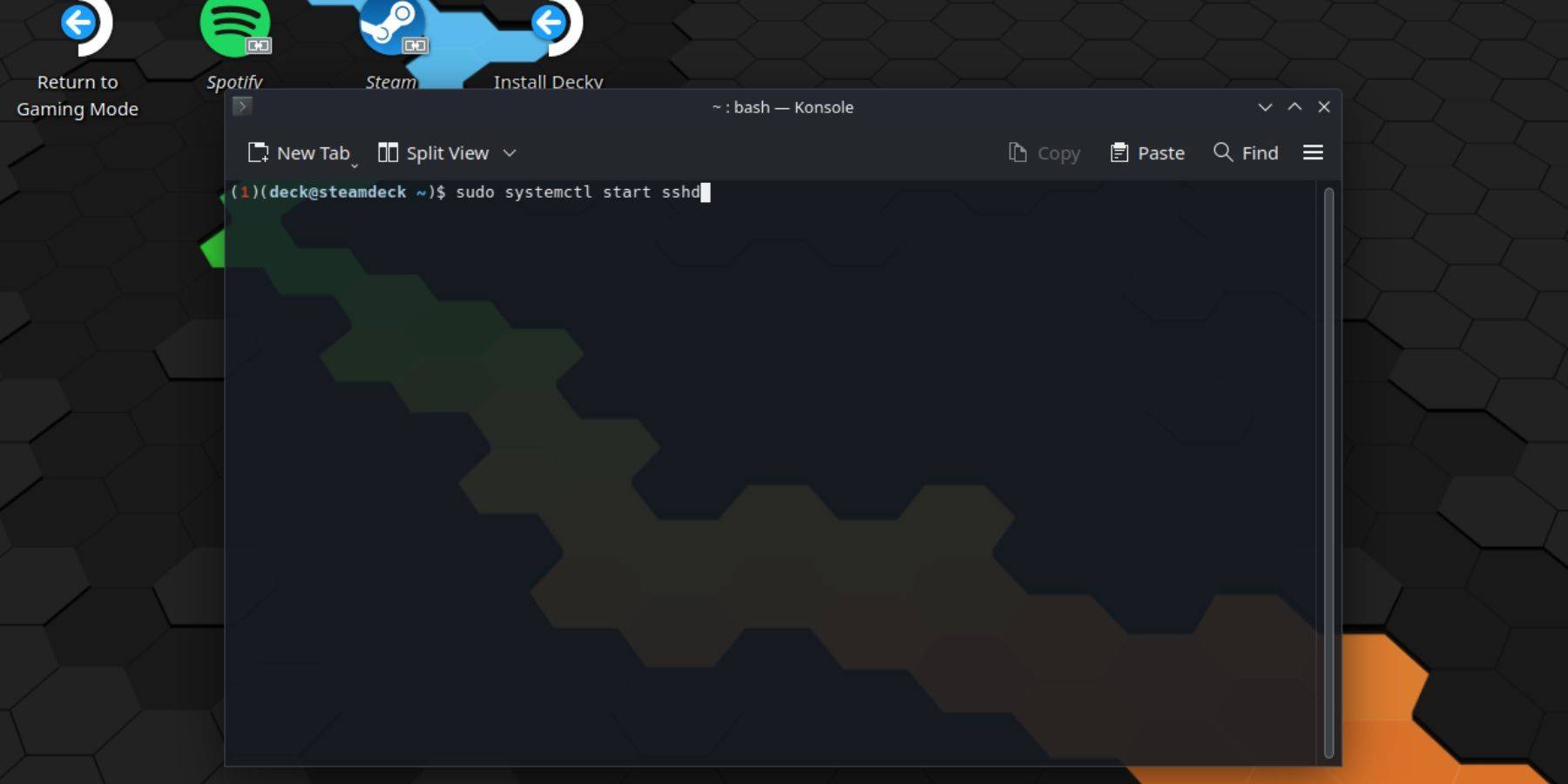 Включение SSH на вашей паровой палубе является простым процессом. Следуйте этим шагам, чтобы начать:
Включение SSH на вашей паровой палубе является простым процессом. Следуйте этим шагам, чтобы начать:
- Питание на вашей паровой палубе.
- Нажмите кнопку Steam.
- Перейдите к настройкам> Система> Настройки системы> Включить режим разработчика.
- Снова нажмите кнопку Steam.
- Выберите «Питание»> «Переключить в режим рабочего стола».
- Откройте Konsole из меню начала.
- Установите пароль, если вы еще этого не сделали, введя команду:
passwd. Следуйте подсказкам, чтобы установить пароль. - Включите SSH, введя команду:
sudo systemctl start sshd. Чтобы гарантировать, что SSH запускается после перезагрузки, также введите:sudo systemctl enable sshd. - С помощью SSH включено, теперь вы можете получить доступ к вашей палубе, используя любого стороннего клиента SSH.
Важно: будьте осторожны, чтобы не удалять или перемещать системные файлы, так как это может повредить вашу операционную систему.
Как отключить SSH на паровой палубе
Если вам нужно отключить SSH на паровой палубе, следуйте этим шагам:
- Получите доступ к Конле из меню «Пуск».
- Введите команду, чтобы отключить SSH:
sudo systemctl disable sshd. Если вам нужно немедленно остановить SSH, используйте:sudo systemctl stop sshd.
Как использовать SSH для подключения к паровой палубе
 После того, как SSH включен, подключиться к вашей паровой палубе удаленно легко. Например, вы можете использовать такой инструмент, как Warpinator. Вот как:
После того, как SSH включен, подключиться к вашей паровой палубе удаленно легко. Например, вы можете использовать такой инструмент, как Warpinator. Вот как:
- Установите Warpinator как на паровой палубе, так и на своем ПК.
- Запустите варпинатор на обоих устройствах одновременно.
- Передача файлов между вашими устройствами с легкостью.
Если вы используете ПК Linux, вы можете подключиться без дополнительного программного обеспечения:
- Откройте свой файловый менеджер.
- Введите
sftp://deck@steamdeckв адресной панели. - Введите пароль, который вы установили ранее, чтобы установить соединение.